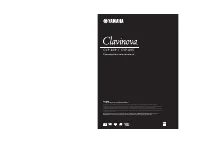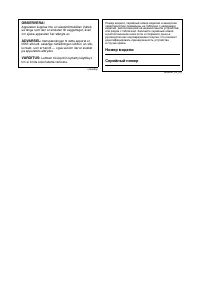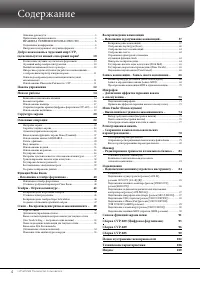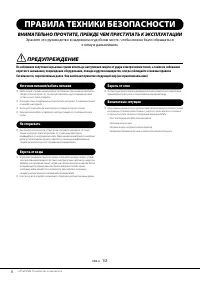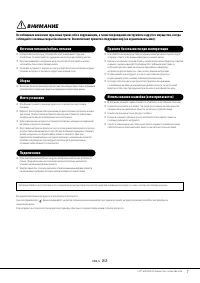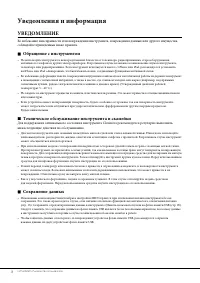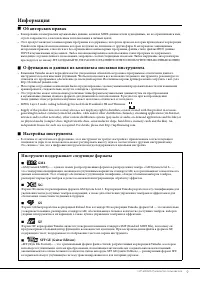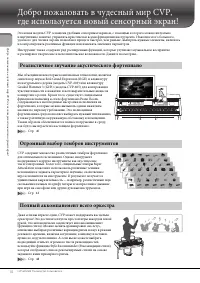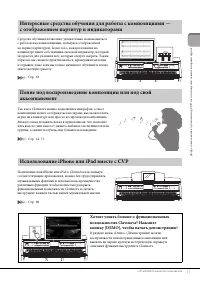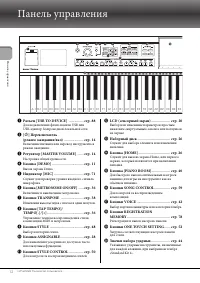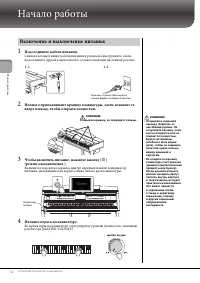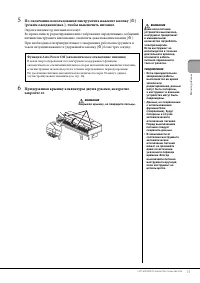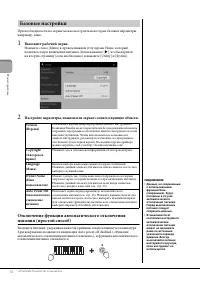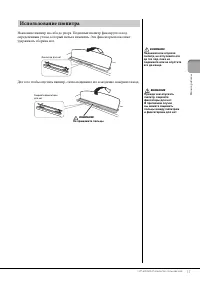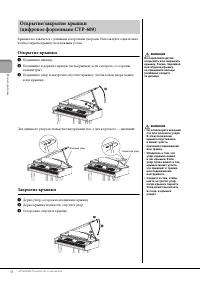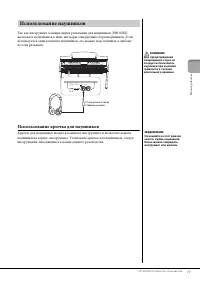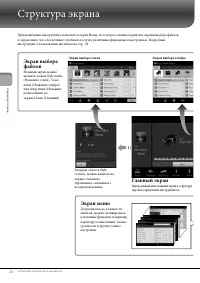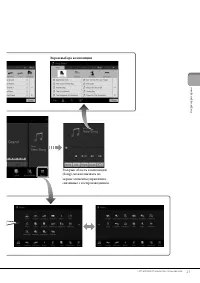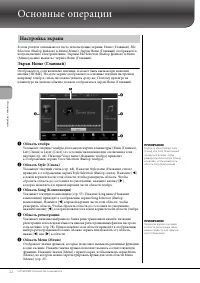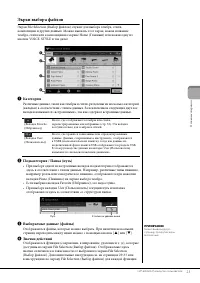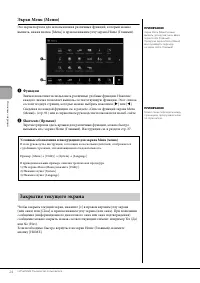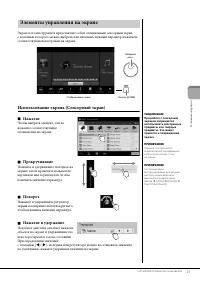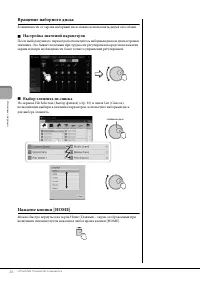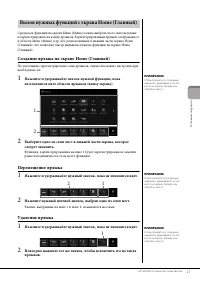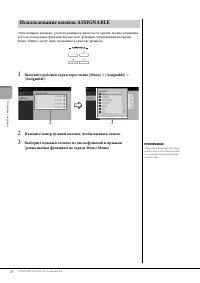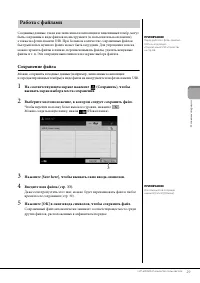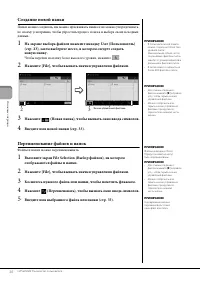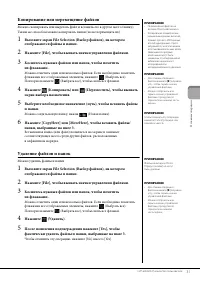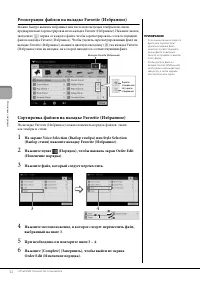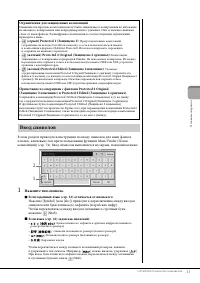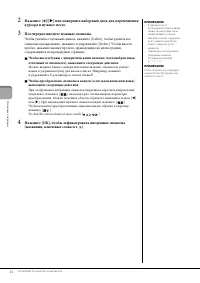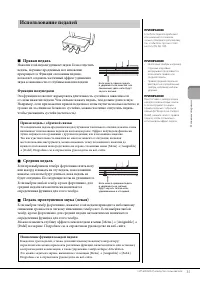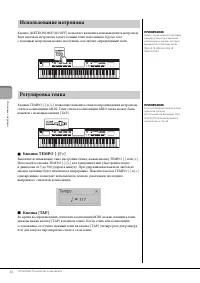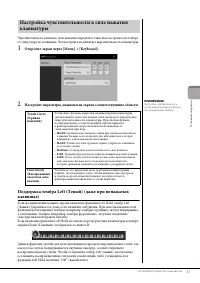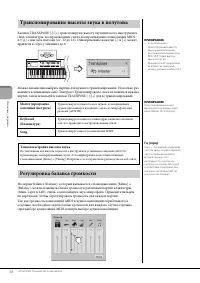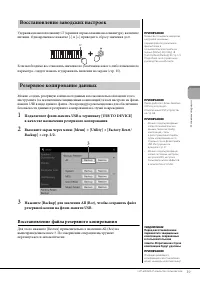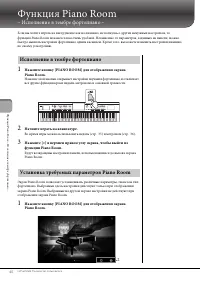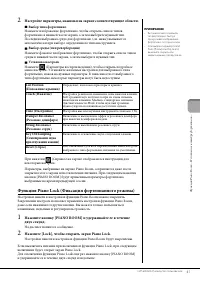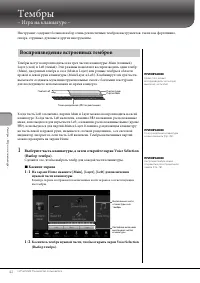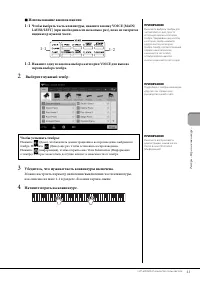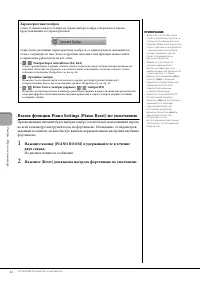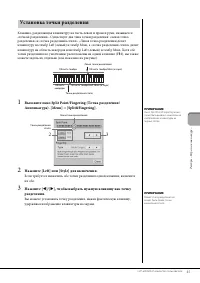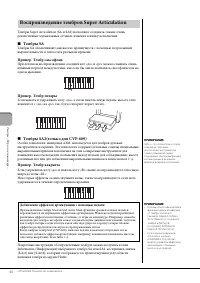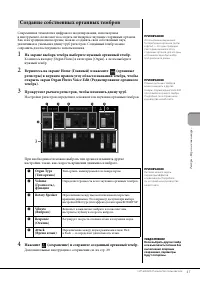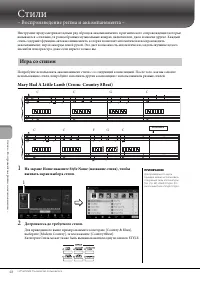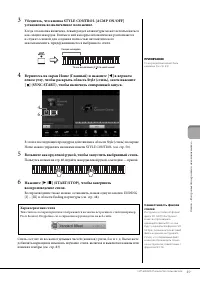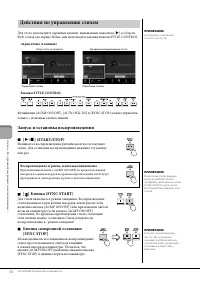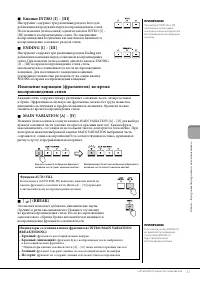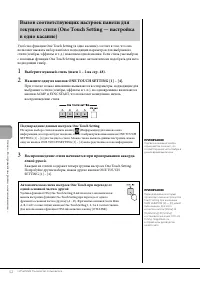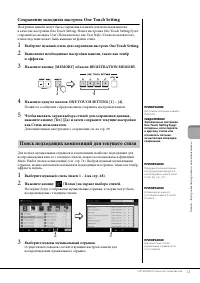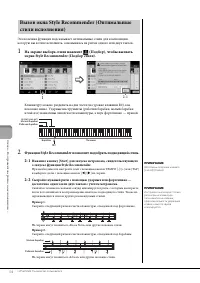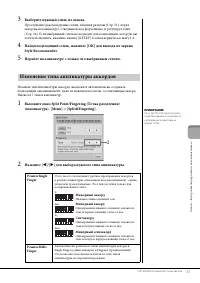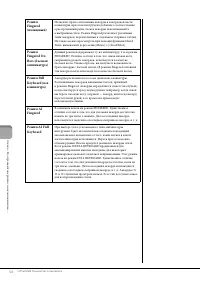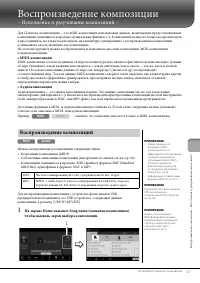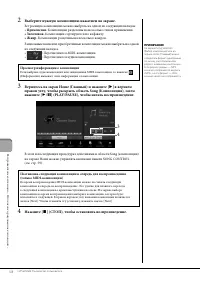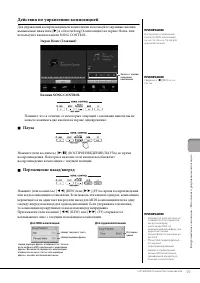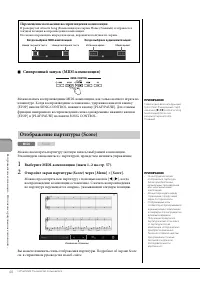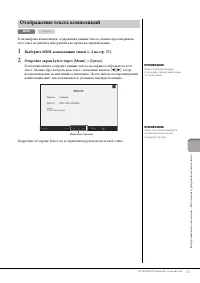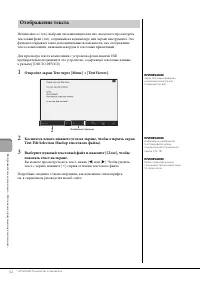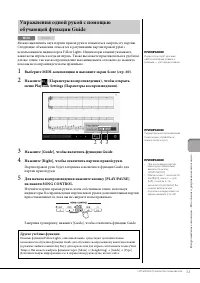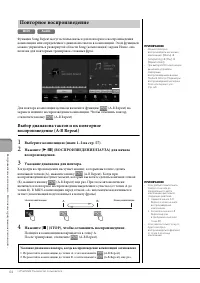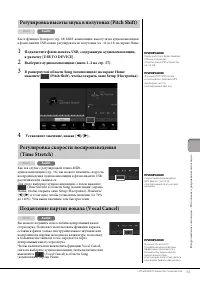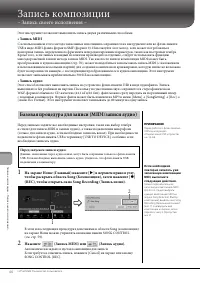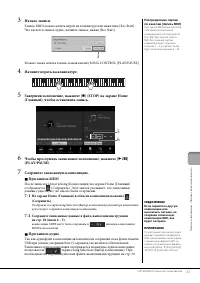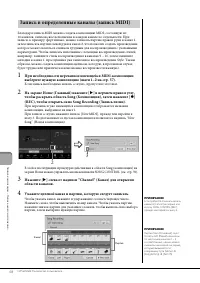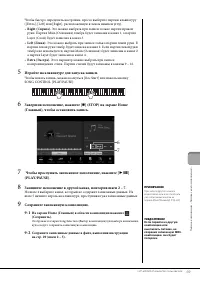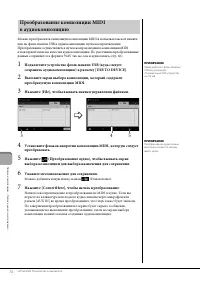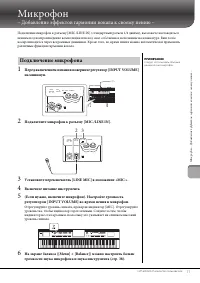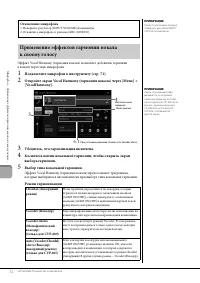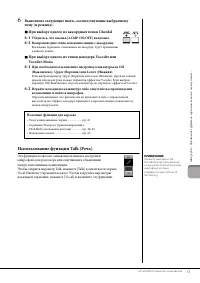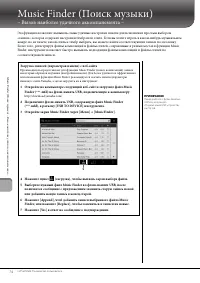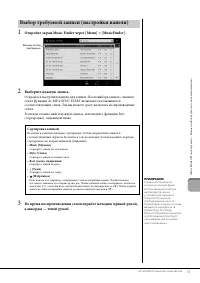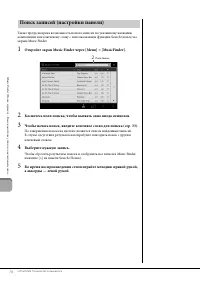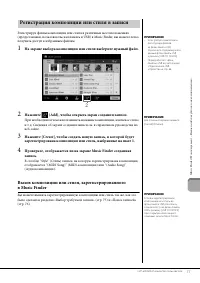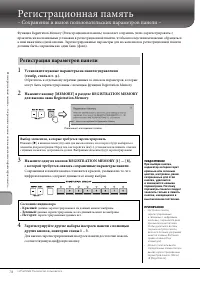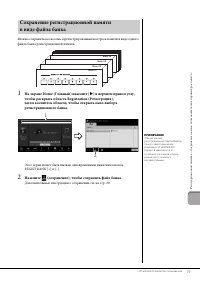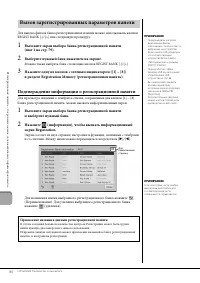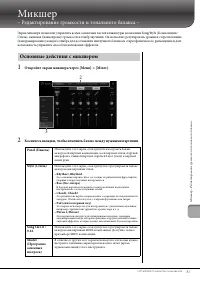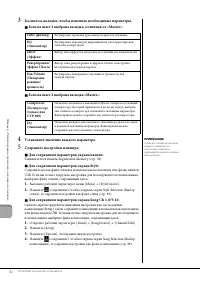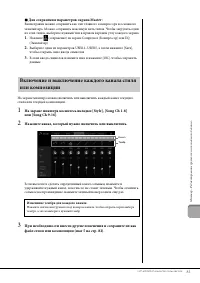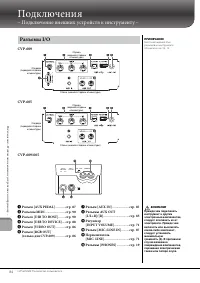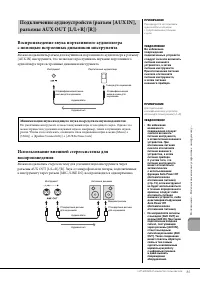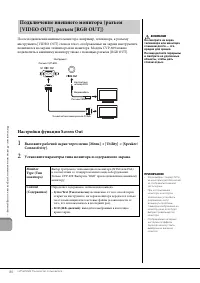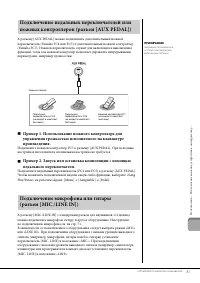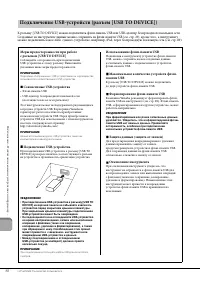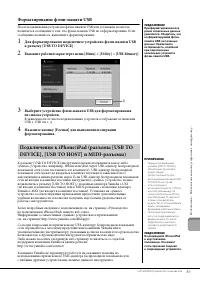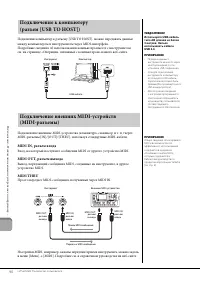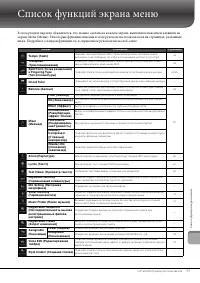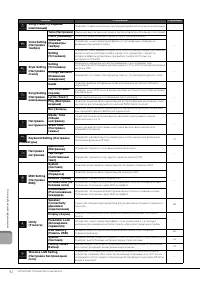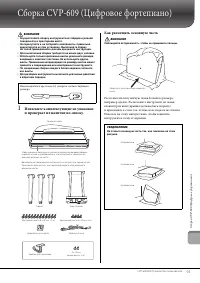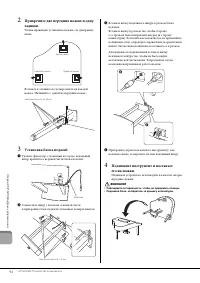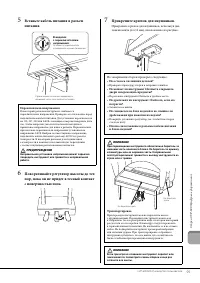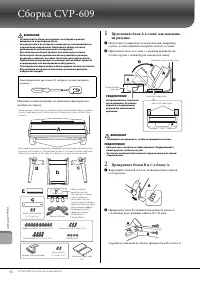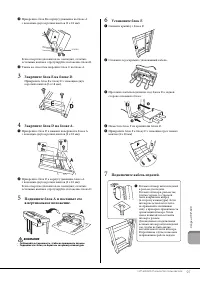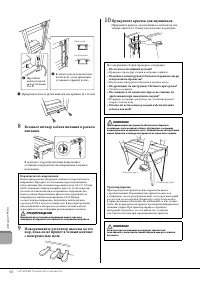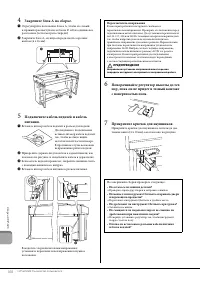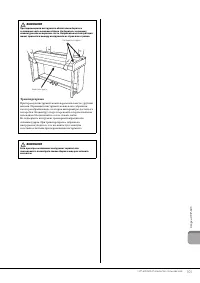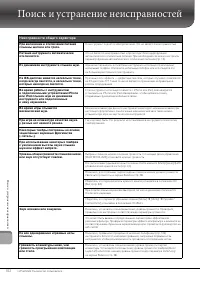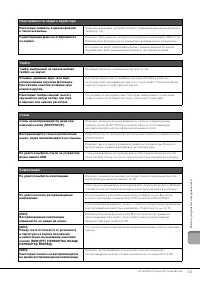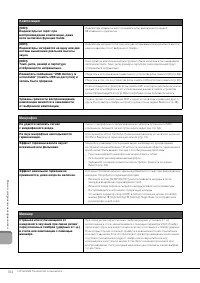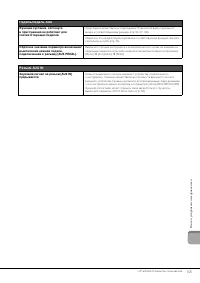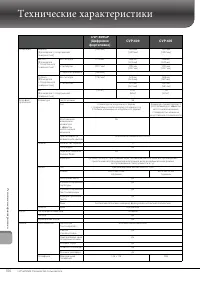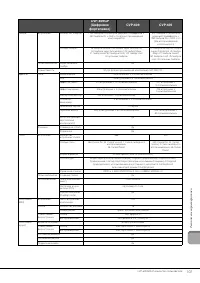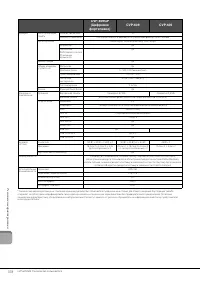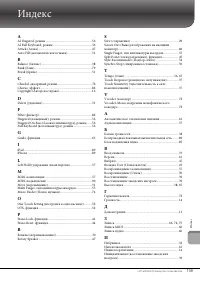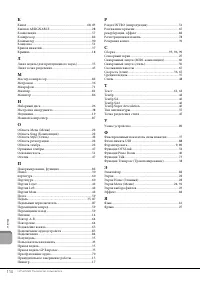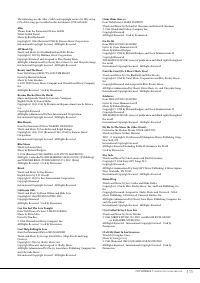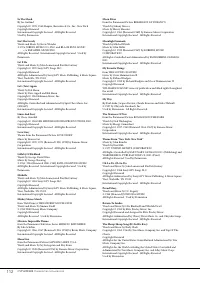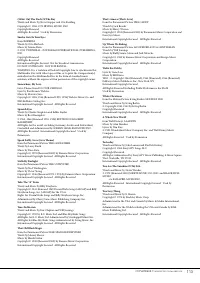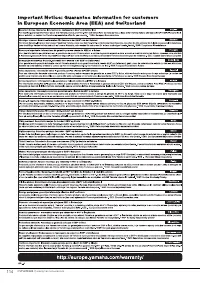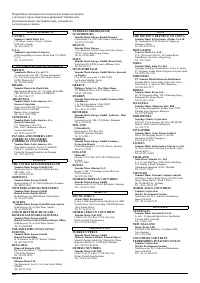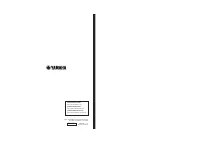Синтезаторы Yamaha CVP-605 / CVP-609 Clavinova - инструкция пользователя по применению, эксплуатации и установке на русском языке. Мы надеемся, она поможет вам решить возникшие у вас вопросы при эксплуатации техники.
Если остались вопросы, задайте их в комментариях после инструкции.
"Загружаем инструкцию", означает, что нужно подождать пока файл загрузится и можно будет его читать онлайн. Некоторые инструкции очень большие и время их появления зависит от вашей скорости интернета.
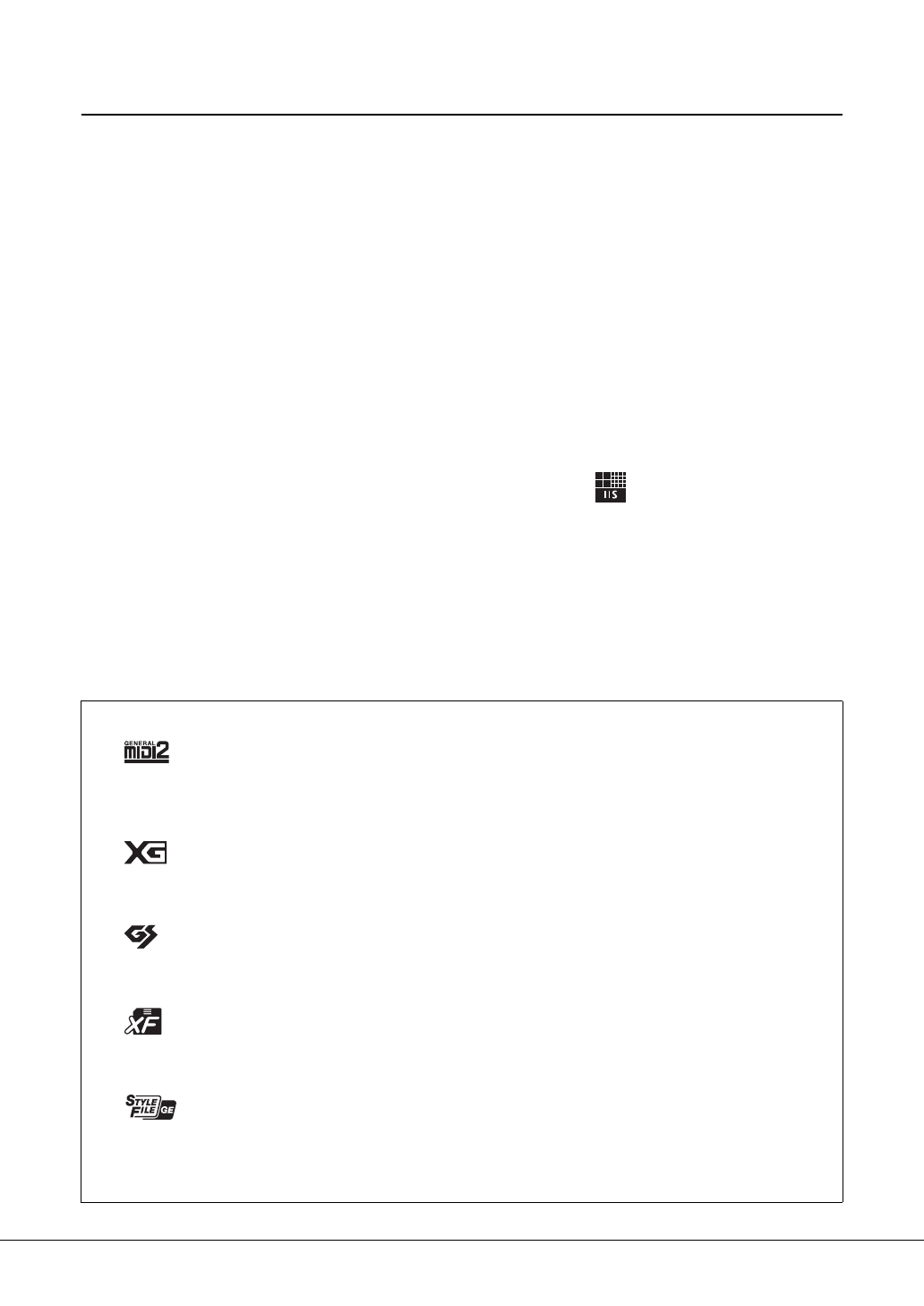
CVP-609/605 Руководство пользователя
9
Информация
Об авторских правах
• Копирование коммерческих музыкальных данных, включая MIDI-данные и/или аудиоданные, но не ограничиваясь ими,
строго запрещается, за исключением использования в личных целях.
• Этот продукт включает компьютерные программы и содержимое, авторские права на которые принадлежат корпорации
Yamaha или право на использование которых получено по лицензии от других фирм. К материалам, защищенным
авторскими правами, относятся все без ограничения компьютерные программы, файлы стиля, файлы MIDI, данные
WAVE и музыкальные звукозаписи. Любое несанкционированное использование таких программ и содержимого,
выходящее за рамки личного пользования, запрещено соответствующими законами. Любое нарушение авторских прав
преследуется по закону. НЕ СОЗДАВАЙТЕ, НЕ РАСПРОСТРАНЯЙТЕ И НЕ ИСПОЛЬЗУЙТЕ НЕЗАКОННЫЕ КОПИИ.
О функциях и данных из комплекта поставки инструмента
• Некоторые встроенные композиции были отредактированы с целью уменьшения продолжительности или изменения
аранжировки и, следовательно, могут не совпадать с оригиналом.
• Это устройство может использовать различные типы/форматы музыкальных данных путем их преобразования
в музыкальные данные нужного формата для дальнейшего использования. В результате при воспроизведении
таких данных этим устройством звучание может несколько отличаться от исходного.
• MPEG Layer-3 audio coding technology licensed from Fraunhofer IIS and Thomson.
• Supply of this product does not convey a license nor imply any right to distribute content created with this product in revenue-
generating broadcast systems (terrestrial, satellite, cable and/or other distribution channels), streaming applications (via Internet,
intranets and/or other networks), other content distribution systems (pay-audio or audio-on-demand applications and the like) or
on physical media (compact discs, digital versatile discs, semiconductor chips, hard drives, memory cards and the like). An
independent license for such use is required. For details, please visit http://mp3licensing.com.
Настройка инструмента
• В отличие от акустического фортепиано, этот инструмент не требует настройки с привлечением соответствующего
специалиста (при этом пользователь может регулировать высоту звука в соответствии с другими инструментами).
Это связано с тем, что в цифровых инструментах всегда поддерживается идеальная настройка.
Инструмент поддерживает следующие форматы
GM2
«GM (General MIDI)» — один из самых распространенных форматов распределения тембра. «GM System Level 2» —
это стандартная спецификация, являющаяся улучшенным вариантом стандарта GM, которая повышает совместимость
данных композиций. Этот стандарт обеспечивает улучшенную полифонию, обладает большим выбором тембров,
расширяет параметры тембров и делает возможной интегрированную обработку эффектов.
XG
Формат XG является расширением формата GM System Level 1. Корпорация Yamaha разработала эту спецификацию для
увеличения числа доступных тембров и вариаций, а также для облегчения управления тембрами и эффектами и для
обеспечения совместимости данных в будущем.
GS
Формат GS был разработан корпорацией Roland. Как и стандарт XG корпорации Yamaha, формат GS — это значительно
усовершенствованное расширение стандарта GM, обеспечивающее большее количество доступных тембров, наборов
ударных инструментов и их вариаций, а также лучшее управление тембрами и эффектами.
XF
Формат XF корпорации Yamaha является усовершенствованием стандарта SMF (Standard MIDI File), поскольку он
предусматривает больший набор функций и возможностей адаптации. При воспроизведении файла в формате XF,
содержащего текст, поддерживается отображение текста на экране инструмента.
SFF GE (Guitar Edition)
«SFF (Style File Format)» — это оригинальный формат файла стилей, разработанный корпорацией Yamaha, в котором
используется уникальная система преобразования, позволяющая автоматически создавать высококачественный
аккомпанемент на основе большого количества типов аккордов. SFF GE (Guitar Edition) — расширенный формат SFF,
который использует улучшенную систему транспонирования нот для гитарных дорожек.
Содержание
- 4 Содержание
- 5 Описание руководств; Документы в комплекте поставки; Прилагаемые принадлежности; Yamaha Manual Library
- 6 ПРАВИЛА ТЕХНИКИ БЕЗОПАСНОСТИ; ВНИМАТЕЛЬНО ПРОЧТИТЕ, ПРЕЖДЕ ЧЕМ ПРИСТУПАТЬ К ЭКСПЛУАТАЦИИ; ПРЕДУПРЕЖДЕНИЕ; Источник питания/кабель питания
- 7 ВНИМАНИЕ
- 8 Уведомления и информация; УВЕДОМЛЕНИЕ; Обращение с инструментом
- 9 Информация; Об авторских правах; О функциях и данных из комплекта поставки инструмента; Настройка инструмента; Инструмент поддерживает следующие форматы; XG
- 10 Реалистичное звучание акустического фортепиано
- 11 Использование iPhone или iPad вместе с CVP
- 12 Панель управления
- 14 Начало работы; Подсоедините кабель питания.; Начните играть на клавиатуре.; Включение и выключение питания
- 15 По окончании использования инструмента нажмите кнопку [; Функция Auto Power Off (автоматическое отключение питания)
- 16 Базовые настройки; Auto Power Off
- 17 Использование пюпитра
- 19 Использование крючка для наушников; Использование наушников
- 20 Структура экрана; Главный экран; Экран выбора стиля
- 21 Экран выбора композиции
- 22 Основные операции; Область тембра; Область регистрации; Настройка экрана
- 23 Экран выбора файлов; Категория; Значки действий
- 24 Функции; Условные обозначения в инструкциях для экрана Menu (меню); Закрытие текущего экрана
- 25 Нажатие; Элементы управления на экране
- 26 Вращение наборного диска; Настройка значений параметров
- 27 Перемещение ярлыка; Удаление ярлыка; Нажмите и удерживайте нужный значок, пока не изменится цвет.; Вызов нужных функций с экрана Home (Главный)
- 28 Нажмите номер нужной кнопки, чтобы вызвать список.; Использование кнопок ASSIGNABLE
- 29 Сохранение файла; На соответствующем экране нажмите; Работа с файлами
- 30 Создание новой папки; Нажмите; Переименование файлов и папок; Коснитесь нужного файла или папки, чтобы пометить флажком.
- 31 Копирование или перемещение файлов; Удаление файлов и папок
- 32 Регистрация файлов на вкладке Favorite (Избранное); Сортировка файлов на вкладке Favorite (Избранное); Нажмите пункт
- 33 Ограничения для защищенных композиций; Ввод символов
- 34 ] или поверните наборный диск для перемещения
- 35 Правая педаль; Функция полупедали; Средняя педаль; Использование педалей; Правая педаль с обратной связью
- 36 Использование метронома; Регулировка темпа
- 37 Настройте параметры, нажимая на экране соответствующие области.
- 38 Транспонирование высоты звука в полутона; Song; Тонкая настройка высоты звука; Регулировка баланса громкости
- 39 Восстановление файла резервного копирования; Восстановление заводских настроек; Резервное копирование данных
- 40 Функция Piano Room; – Исполнение в тембре фортепиано –; Исполнение в тембре фортепиано
- 41 Выбор типа фортепиано; Функция Piano Lock (Фиксация фортепианного режима)
- 42 Тембры; – Игра на клавиатуре –; Касание экрана; Воспроизведение встроенных тембров
- 43 Чтобы услышать тембры:
- 44 Вызов функции Piano Settings (Piano Reset) по умолчанию; Характеристики тембров
- 45 ], чтобы выбрать нужную клавишу как точку; Установка точки разделения
- 46 Тембры SA; Пример. Тембр саксофона; Воспроизведение тембров Super Articulation; Добавление эффектов артикуляции с помощью педали
- 47 Создание собственных органных тембров; Rotary Speaker
- 48 Стили; – Воспроизведение ритма и аккомпанемента –; Дотроньтесь до требуемого стиля.; Игра со стилем
- 49 Характеристики стиля
- 50 Запуск и остановка воспроизведения; Действия по управлению стилем; Воспроизведение и ритма, и автоаккомпанемента; Кнопки STYLE CONTROL
- 51 Функция AUTO FILL
- 52 Подтверждение данных настроек One Touch Setting
- 53 Сохранение исходных настроек One Touch Setting; Выберите нужный стиль для сохранения настроек One Touch Setting.; Нажмите кнопку; Поиск подходящих композиций для текущего стиля
- 54 На экране выбора стиля нажмите
- 55 Изменение типа аппликатуры аккордов; Мажорный аккорд; Минорный аккорд
- 57 Воспроизведение композиции; – Исполнение и разучивание композиций –; • Аудиокомпозиция; Воспроизведение композиций
- 58 Выберите нужную композицию нажатием на экране.; Просмотр информации о композиции
- 59 Действия по управлению композицией; Пауза; Кнопки SONG CONTROL
- 60 Перемещение положения воспроизведения композиции
- 61 Отображение текста композиций
- 62 Отображение текста
- 63 Другие учебные функции
- 64 Указание диапазона для повтора.; Повторное воспроизведение
- 65 Регулировка высоты звука в полутонах (Pitch Shift)
- 66 Запись композиции; – Запись своего исполнения –; • Запись MIDI; Перед запуском записи аудио:
- 67 На экране Home (Главный) в области композиции нажмите; При записи аудио
- 68 Укажите целевой канал и партию, которую следует записать.; Запись в определенные каналы (запись MIDI)
- 69 Играйте на клавиатуре для запуска записи.
- 71 Микрофон; – Добавление эффектов гармонии вокала к своему пению –; Включите питание инструмента.; Подключение микрофона
- 72 Выбор типа вокальной гармонии.; Отключение микрофона
- 73 При выборе одного из аккордных типов Chordal; Воспроизведите стиль или композицию с аккордами.
- 74 – Вызов наиболее удачного аккомпанемента –; Подключите флэш-память USB, содержащую файл Music Finder
- 75 Выберите нужную запись.; Выбор требуемой записи (настройки панели); Сортировка записей
- 77 Регистрация композиции или стиля в записи
- 78 Регистрационная память; – Сохранение и вызов пользовательских параметров панели –; Регистрация параметров панели; Выбор элементов, которые требуется зарегистрировать; Состояние индикатора
- 80 Выберите нужный банк нажатием на экране.; Подтверждение информации о регистрационной памяти; Вызов зарегистрированных параметров панели; Присвоение названия данным регистрационной памяти
- 81 Микшер; – Редактирование громкости и тонального баланса –; Коснитесь вкладки, чтобы изменить баланс между нужными партиями.; Основные действия с микшером
- 83 Для сохранения параметров экрана Master:; Нажмите канал, который нужно включить или выключить.; Изменение тембра для каждого канала:
- 84 Подключения; – Подключение внешних устройств к инструменту –
- 85 Минимизация шума входящего звука посредством шумоподавителя
- 86 Настройки функции Screen Out; Установите параметры типа монитора и содержимого экрана.
- 89 Форматирование флэш-памяти USB
- 91 Список функций экрана меню
- 93 Как размещать основную часть
- 94 Установка блока педалей.
- 95 Прикрепите крючок для наушников.
- 96 Прикрепите блоки B и C к блоку A.
- 97 Закрепите блок E на блоке D.; Подключите кабель педалей.
- 99 Прикрепите блоки D и E к блоку C.
- 100 Закрепите блок A на сборке.
- 102 Поиск и устранение неисправностей
- 106 Технические характеристики
- 109 Индекс